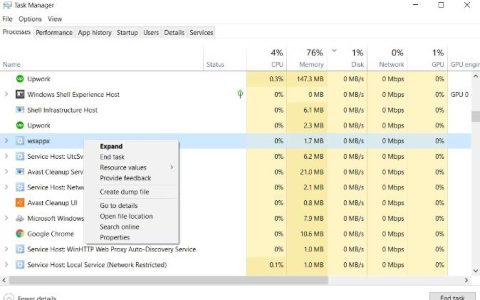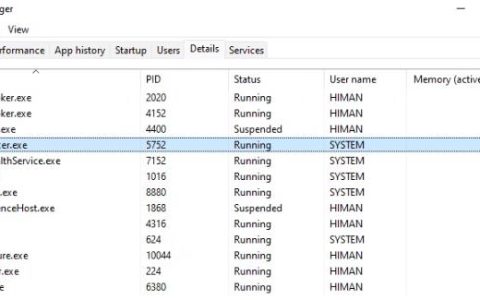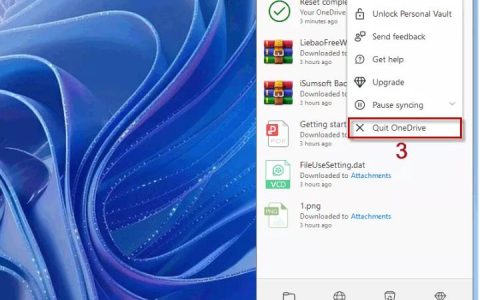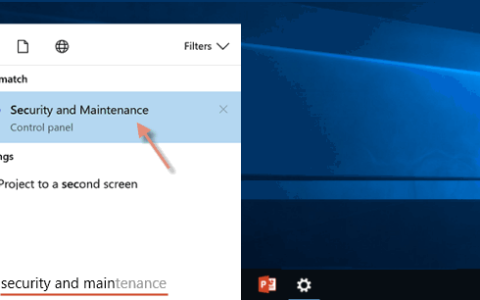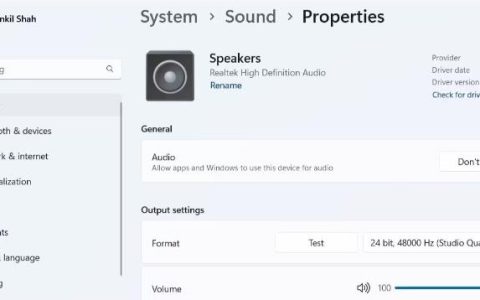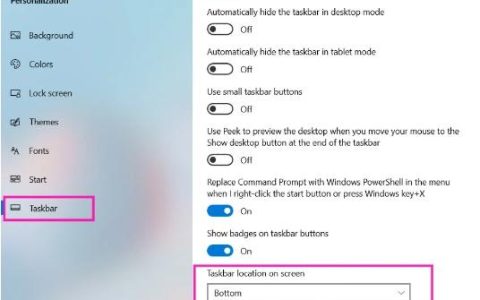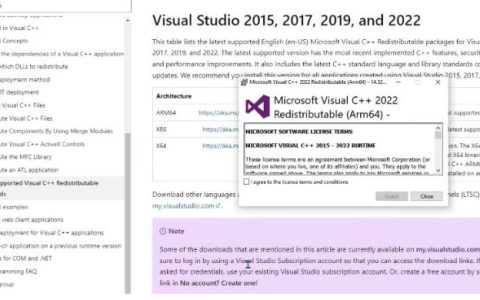这篇文章将向您展示如何使用 PowerShell列出 Windows 11/10 计算机中的所有自动维护任务,并在记事本中列出该列表。
什么是 Windows 自动管理?
Windows 自动管理 (WAM) 有助于维护 Windows PC 的运行状况和性能。WAM 允许您添加需要定期安排的活动,并依靠操作系统根据对用户、PC 性能和能源效率的影响最小化来选择全天激活任务的适当时间。如果用户开始与计算机交互,自动维护会自动停止当前正在运行的维护活动。当系统返回空闲状态时,维护活动将恢复。
自动维护执行哪些功能?
它包括使 Windows 和已安装的应用程序保持最新状态、检查安全性以及运行恶意软件扫描。默认情况下,这些操作安排在凌晨 2 点,确保您的计算机保持优化状态,而不会中断您的活跃使用。该进程名为 MSchedExe.exe,位于 System32 文件夹中。
列出 Windows 11/10 中的所有自动维护任务
要列出计算机上的所有 Windows 自动维护任务,请打开提升的 PowerShell 窗口并执行以下命令。
Get-ScheduledTask | ? {$_.Settings.MaintenanceSettings} | Out-GridView

将打开以下窗口,列出所有任务。
要将输出写入记事本,请执行以下命令:
Get-ScheduledTask | ? {$_.Settings.MaintenanceSettings} | Format-Table -AutoSize | Out-file -FilePath "$Env:userprofile\Desktop\AMTlist.txt"

您将看到桌面上生成的 AMTList 文本文件,其中列出了所有任务。
如何在 Windows 11 中运行自动维护任务?
您可以在CMD中使用以下命令 手动启动Windows自动维护 :
mschedexe.exe start
如何阻止 Windows 自动维护?
要停止维护作业,您可以移动鼠标光标。您还可以进入控制面板 > 系统和安全 > 安全和维护。展开维护部分,然后单击 更改维护设置。取消选中允许定期维护唤醒我的计算机和保存更改复选框 。这将禁用维护任务的自动唤醒。
Windows 11/10 中的自动维护需要多长时间?
Windows 中的计划自动维护仅在计算机空闲且使用交流电源时才起作用。此任务的运行时间通常不应超过 1 小时。但是,调度程序不会将自己限制为常规的 1 小时时间限制。相反,调度程序会延长维护窗口的持续时间以完成延迟的任务。